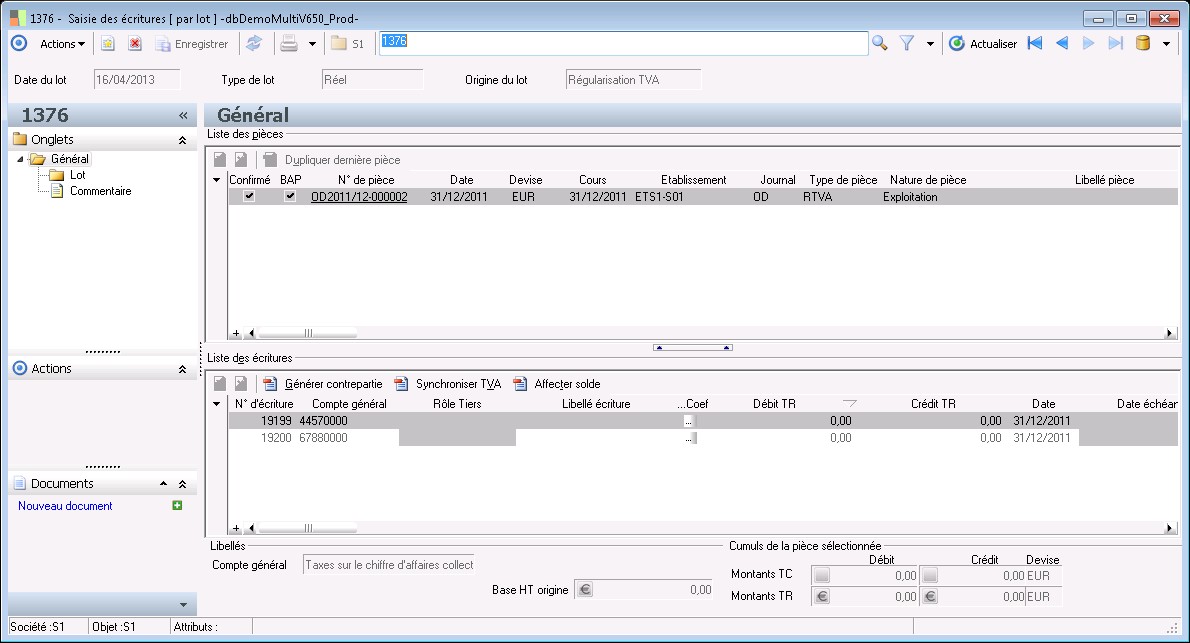
|
|
Composition de la fenêtre
|
|
Détail de la grille
|
|
|
|
Cette information est utilisée dans le cardre de la validation "Bon à payer" des pièces comptables. Elle indique si la pièce est confirmée ou non.
confirmation des pièces comptables concerne uniquement les pièces dont le type de lot est « Réel » : les écritures de simulation sont confirmées par défaut. La confirmation est facultative sur paramétrage (cf. supra). Le BAP des pièces comptables issues de la comptabilisation de factures issues du module Logistique & Distribution est géré au niveau de ce module.
confirmation d'une pièce comptable affecte sur celle-ci la règle de validation conformément au paramétrage adopté. Elle positionne également la pièce comptable à la première étape de son circuit i.e. à l'étape initiale.l'absence de règles de validation (notamment du fait d'un paramétrage non obligatoire (cf. supra), la confirmation rend la pièce comptable bonne à payer.
pièces confirmées qui n'ont aucune règle de validation restent modifiables et supprimables.
est possible d'invalider la confirmation d'une pièce comptable dans les 2 cas suivants :
soit lorsqu'elle n'est pas validée ( i.e. bonne à payer) et qu'aucune règle de validation ne lui a été affectée,
soit lorsqu'elle est à l'état initial fait de déconfirmer une pièce comptable ayant une règle de validation aura pour effet de la rendre à nouveau modifiable et de supprimer l'affectation de cette règle de validation sur la pièce.déconfirmation s'effectue en décochant le statut confirmé de la pièce.
|
|
|
|
Cette information indique que la pièce est bonne à payer (BAP) et qu'elle peut donc faire l'objet d'un règlement.les factures fournisseurs issues de la dématérialisation, cette information doit être transmise à la plateforme EDI.
le cadre de la gestion de circuits de validation des pièces comptables, cette information est mise à jour lorsque la pièce atteint la dernière étape de son circuit. La pièce comptable devient dès lors non modifiable. Lorsque le BAP ne sera pas géré sur le type de pièce, la pièce est immédiatement considérée comme bonne à payer est rester modifiable.
option « Autorisé à modifier le statut « Bon à payer » d'une facture » peut être paramétrée au niveau de l'interlocuteur société :
Si la case est cochée : l'interlocuteur société a la possibilité de valider la pièce comptable i.e. la rendre bonne à payer sans passer par le circuit de validation. La case à cocher BAP est accessible en écriture sur la pièce comptable.
Si la case est décochée : l'interlocuteur société ne pourra pas forcer le statut Bon à payer d'une pièce comptable.
décochant la case « BAP » au niveau de la pièce, il est possible de dévalider une pièce comptable. Ceci même si la pièce est confirmée. La pièce comptable se voit affecter l'étape initiale du circuit associé à la règle de validation existant sur la pièce. La zone « Règlement non autorisé » est alors cochée sur toutes les échéances de la pièce. Il n'est pas possible d'invalider une pièce lettrée ou ayant fait l'objet d'une déclaration de TVA. pièces comptables confirmées mais qui n'ont aucune règle de validation associées sont valides (information BAP cochée) dès l'enregistrement de la saisie.
|
|
|
|
Le numéro de piéce est attribué automatiquement par le système en fonction du compteur rattaché aujournal saisi sur la pièce.
Il est possible de paramétrer un contrôle des doublons de numéros de pièce par journal dans les paramètres comptables, onglet Options.
|
|
|
|
La date de la pièce détermine la période comptable et correspond à la date d'enregistrement.
Un contrôle est effectué afin de vérifier que la date de pièce et la date des écritures composant la pièce appartiennent à la même période.
|
|
|
|
L'ensemble des écritures de la pièce ont leur montant exprimé dans la devise de la pièce.
|
|
|
|
Cet attribut permet de savoir si la pièce comptable doit être traitée dans le processus de Gestion des pièces réciproques.
Toute pièce remplissant les conditions suivantes sera prise en compte dans le traitement de Gestion des pièces réciproques :
- le type de pièce doit avoir l'option "Gestion des pièces réciproques" cochée.
- et la pièce doit avoir été saisie sur un tiers société.
|
|
|
|
Cet élément permet, après la saisie de la devise, de renseigner le cours qui sera imputé à l'ensemble des écritures créées sur la pièce. Cette information ne sera pas répercutée sur les écritures dans le cadre d'une modification.
|
|
|
|
L'établissement est un des critères constituant de la pièce.
|
|
|
|
Unepièce est caractériséepar un journal comptable.
|
|
|
|
Le type de pièce permet de déterminer des informations par défaut de la pièce ainsi que les contrôles de cohérence pour le compte de contrepartie.
|
|
|
|
Il existe trois natures de pièce :
- Exploitation : seule cette nature peut être affectée aux pièces saisies dans un lot de catégorie Exploitation.
- Nationale : il s'agit de la nature par défaut des pièces saisies dans un lot de catégorie Retraitement.
- IAS / IFRS : cette nature peut être affectée par l'utilisateur à une pièce saisie dans un lots de catégorie Retraitement.
La nature Exploitation est interdite sur un lot de catégorie Retraitement.
De plus la nature n'est pas modifiable, si la pièce a des écritures.
|
|
|
|
Le libellé de la pièce permet d'établir une correspondance avec un document papier, par exemple le numéro du document papier servant de support à la saisie (numéro de facture).
Il est possible de mettre en place un libellé automatique. Celui ci se paramètre au niveau des types de pièce.
|
|
|
|
Si la case est cochée, cela signifie que la pièce a été validée en historique.
Une pièce historisée ne peut ni être modifiée, ni être supprimée.
|
|
|
|
Cette zone permet d'établir une correspondance avec une autre pièce (exterieure au système), par exemple la référence de la commande pour une facture.
|
|
|
|
Une pièce modèle pourra servir à reproduire dans une autre pièce les écritures qui y sont rattachées
|
|
|
|
La date de référence correspond à la date du document papier servant de support à la pièce.
|
|
|
|
Le débit de la pièce totalise les montants au débit des écritures liées à la pièce.
|
|
|
|
Le crédit de la pièce totalise les montants au crédit des écritures liées à la pièce
|
|
|
|
Cette zone permet d'ajouter une description ou un libellé.
|
|
|
|
La valeur de cet attribut dépend de la valeur de la nature de pièce et sert à la mise à jour des cumuls.
L'attribut Approche IAS est à vrai pour les pièces ayant une nature Exploitation ou une nature IAS /IFRS.
|
|
|
|
La valeur de cet attribut dépend de la valeur de la nature de pièce et sert à la mise à jour des cumuls.
L'attribut Approche Nationale est à vrai pour les pièces ayant une nature Exploitation ou une nature Nationale.
|
|
|
|
Cette information précise à quel mode de TVA est assujettie la pièce : Taxable, Non taxable, Intracommunautaire, Export.
Cet attribut est saisissable sur les pièces ayant un type de pièce avec type échéance "Facture". A la création d'une pièce de type facture, la valeur par défaut de l'assujettissement TVA est Non Taxable.
L'assujettissement TVA prend la valeur de l'assujettissement TVA associé au premier rôle tiers de la pièce. Cette valeur est modifiable par l'utilisateur qui aura le choix entre :
- taxable
- non taxable
- intracommunautaire
- export
|
|
|
|
TiersSociete
|
|
Composition de la fenêtre
|
|
Libellés
|
|
|
|
Cette zone permet d'ajouter une description ou un libellé sur le compte.
|
|
|
|
Si la ligne d'écriture a un coefficient de déduction et si l'utilisateur saisit directement le montant HT rectifié, l'application calcule automatiquement la base HTorigine. Le montant HT rectifié correspond au montant HT auquel a été ajouté la différence entre le montant de TVA (HT * taux de TVA) et le montant de TVA calculé avec coefficient de déduction (HT * taux de TVA * coefficient de déduction).
|
|
Cumuls de la pièce sélectionnée
|
|
|
|
La devise de tenue de compte est la devise dans laquelle sont convertis les montants de transaction des écritures pour assurer un suivi au niveau du compte.
|
|
|
|
Le débit de la pièce totalise les montants au débit des écritures liées à la pièce.
|
|
|
|
Le crédit de la pièce totalise les montants au crédit des écritures liées à la pièce
|
|
|
|
L'ensemble des écritures de la pièce ont leur montant exprimé dans la devise de la pièce.
|
|
Détail de la grille
|
|
|
|
Le numéro d'écriture est l'identifiant unique pour une écriture.
|
|
|
|
Le compte général qualifie l'affectation comptable de l'écriture.
Si dans l'onglet "Options" de l'écran des paramètres comptables, l'option "Présentation des comptes privilégiés uniquement en saisie d'écritures" a été mis en place, seuls les comptes privilégiés définis dans le journal de la pièce seront visibles. Il est toutefois possible de visualiser tous les comptes : par un clic droit sur la zone "Compte Général" , désélectionner la fonction "Comptes privilégiés uniquement".
|
|
|
|
Le rôle tiers reprend le rôle du tiers associé à l'écriture lorsque celle-ci porte sur un compte collectif. Le rôle du tiers peut être soit un client, un fournisseur, un salarié, ou un tiers divers : cela dépend du type de collectif associé au compte.
|
|
|
|
Il s'agit du libellé de l'écriture.
|
|
|
|
Cette information reçoit le montant débit de l'écriture.
La comptabilité en partie double nécessite d'inscrire les montants au débit et crédit des comptes concernés pour vérifier l'équilibre général de la comptabilité.
|
|
|
|
Cette information reçoit le montant crédit de l'écriture.
La comptabilité en partie double nécessite d'inscrire les montants au débit et crédit des comptes concernés pour vérifier l'équilibre général de la comptabilité.
|
|
|
|
La date de l'écriture est commune à toutes les écritures d'une même pièce.
Par défaut, la date d'écriture est la même que la date de la pièce, mais elle est modifiable par l'utilisateur.
Un contrôle est effectué pour vérifier que la date d'écriture appartient à la même période que la date de la pièce.
|
|
|
|
La date d'échéance est la date à laquelle est prévu le recouvrement du montant.
Elle est calculée par rapport au modèle d'échéancement du tiers, la base de calcul étant la date de référence. La date d'échéance est modifiable par l'utilisateur.
Remarque : quand il s'agit d'un règlement, la date d'échéance est par défaut ègale à la date de référence.Elle est biensûr modifiable par l'utilisateur.
|
|
|
|
Cette information précise le mode de règlement de l'échéance .
|
|
|
|
L'unité est l'étalon de mesure de la quantité saisie dans l'écriture. Elle est obligatoire lorsque la quantité est renseignée (différente de zéro).
|
|
|
|
Une quantité peut être saisie au niveau de l'écriture de comptabilité générale à titre optionnel. Lorsqu'elle est renseignée, elle nécessite obligatoirement l'indication d'une unité.
Cette quantité peut servir à renseigner une valeur non monétaire caractéristique d'un suivi particulier (unités téléphoniques, litres de carburant etc.)
Du fait de son caractère optionnel en comptabilité générale, cette quantité n'est pas rattachée au compte général. Elle est indépendante de la comptabilité analytique.
|
|
|
|
Ce champ pour une ecriture sur un compte de HT indique le montant de la TVA affectée.
Le montant est calculé en fonction du taux et peut être ajusté lors de la mise à jour si le montant de l'écriture de TVA ne correspond pas à la somme des montant TVA de chaque ligne de HT. Ce montant exprimé en monnaie de tenue de compte est signé en fonction du sens de l'écriture.
|
|
|
|
Permet de renseigner un code affaire sur l'écriture. L'affaire est obligatoire sur une écriture liée à un profil de TVA de type "Marge" avec l'option "Marge par affaire" activée.
|
|
|
|
Mode de règlement
|
|
|
|
Le profil de TVA sert à déterminer le profil de TVA qui doit être appliqué à l'écriture pour la génération de TVA.
Le profil TVA est présent sur les écritures dont le compte est de nature HT lors de la saisie de type de pièce facture.
Cette information est aussi présente pour des écritures de nature de compte TTC si la TVA est gérée sur les encaissements.
|
|
|
|
Cet attribut exprime le montant créditeur de l'écriture comptable dans la devise du compte bancaire.
|
|
|
|
Cet attribut exprime le montant débiteur de l'écriture comptable dans la devise du compte bancaire.
|
|
|
|
Tiers société
|
|
|
|
Cette information représente le montant de l'écriture comptable.
|
|
|
|
Identifie le poste de façon unique.
|
|
|
|
Cette information indique que l'écriture peut avoir des détails d'écriture.
|
| |
 Contexte d'utilisation
Contexte d'utilisation
 Contexte d'utilisation
Contexte d'utilisation
 Voir également les liens ci-dessous
Voir également les liens ci-dessous